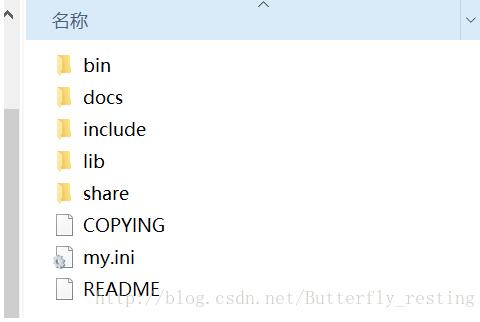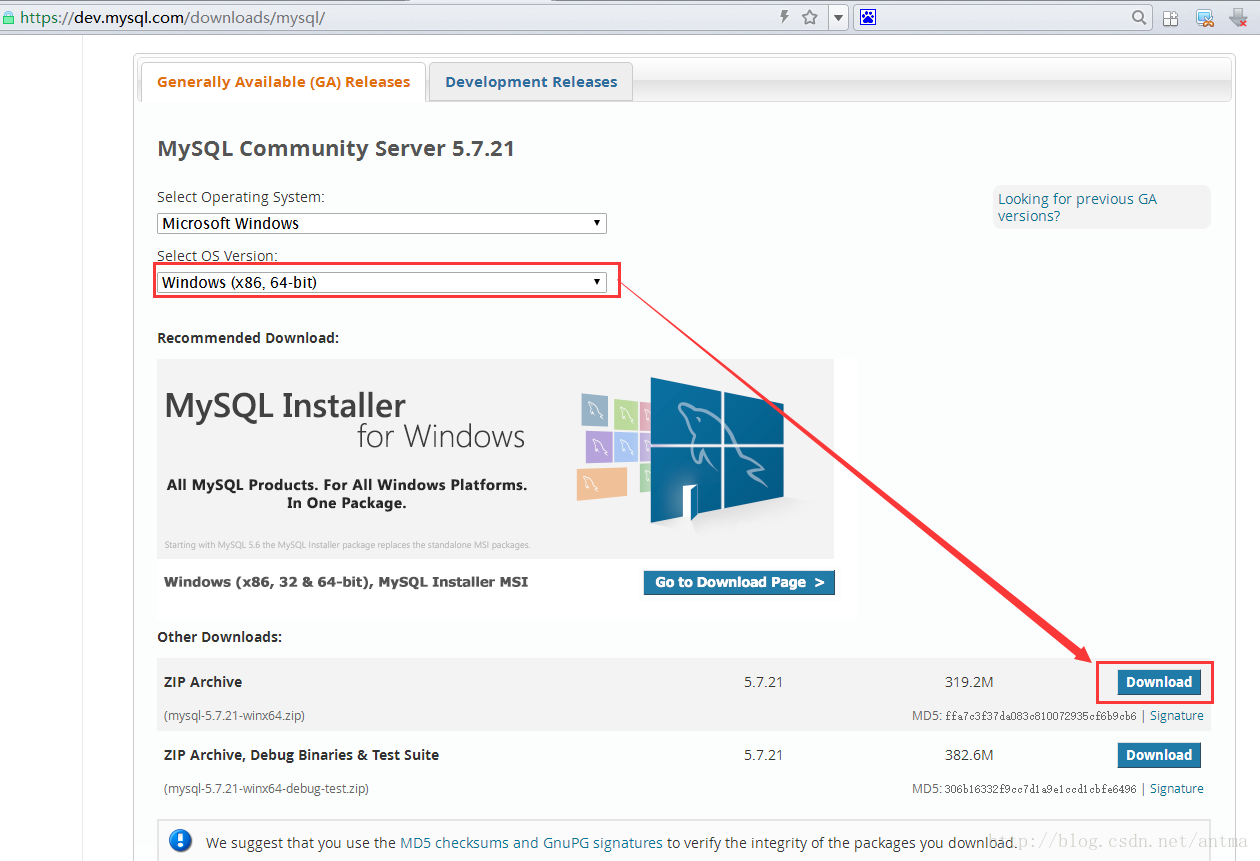mysql 5.7.21 winx64免安装版配置方法,供大家参考,具体内容如下
1、下载
点击下载地址
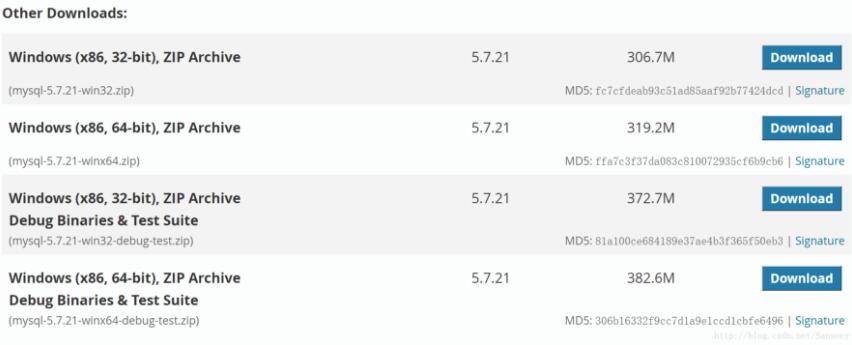
2、解压到目录
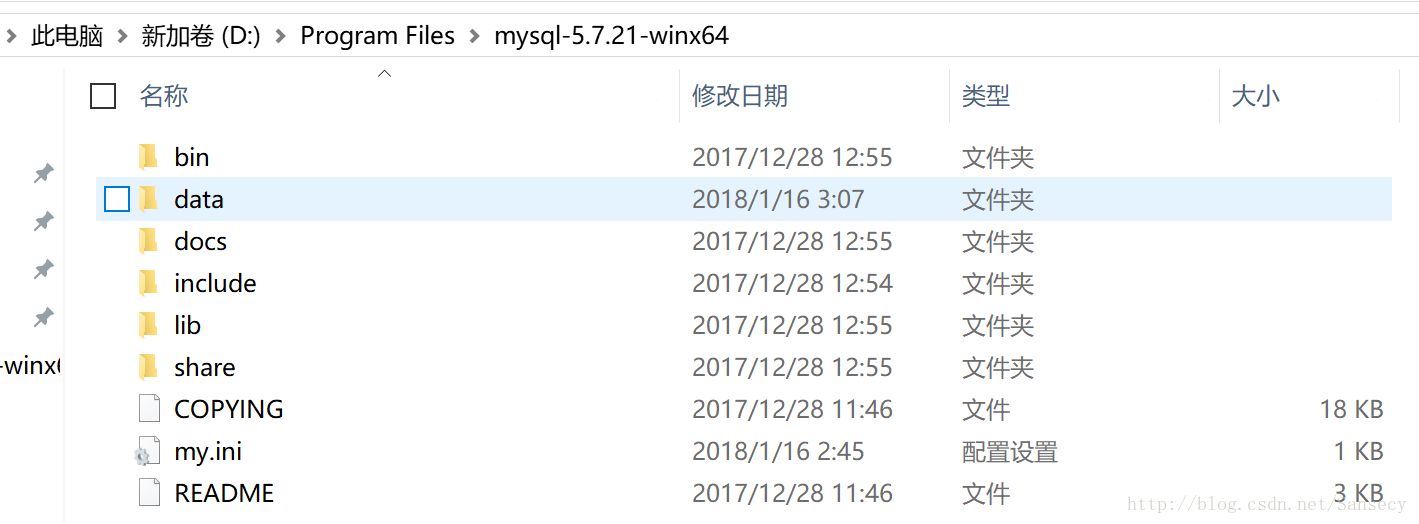
3、配置
新建一个txt文档,另存为my.ini,放在MySQL目录下
[mysql] # 设置mysql客户端默认字符集 default-character-set=utf8 [mysqld] #设置3306端口 port = 3306 # 设置mysql的安装目录 basedir=D:\Program Files\mysql-5.7.21-winx64 # 设置mysql数据库的数据的存放目录 datadir=D:\Program Files\mysql-5.7.21-winx64\data # 允许最大连接数 max_connections=200 # 服务端使用的字符集默认为8比特编码的latin1字符集 character-set-server=utf8 # 创建新表时将使用的默认存储引擎 default-storage-engine=INNODB
注:basedir和datadir的路径为自己的mysql存放的路径
4、添加bin目录到path环境变量

5、安装MySQL服务
执行mysqld install

若出现“缺少xxx.dll,请安装微软运行库
https://www.jb51.net/softs/69599.html
6、生成data目录(MySQL 5.7.16往后默认是不提供data目录的)
先要进入bin目录下
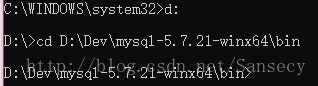
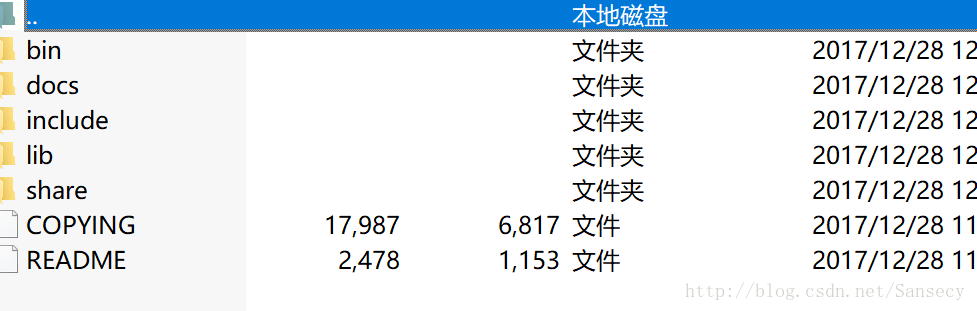
运行mysqld –initialize-insecure –user=mysql
![]()
运行后不会有任何提示

查看data目录内容是否正确
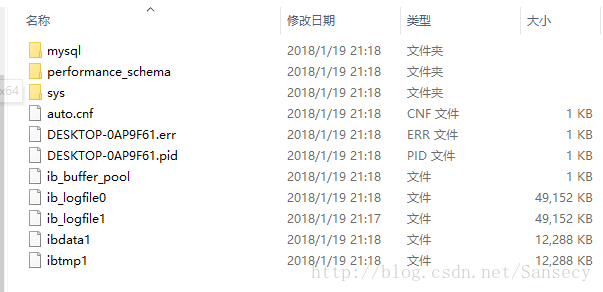
7、运行MySQL服务
net start mysql

关闭MySQL服务的命令是 net stop mysql
8 、登陆MySQL
mysql -u root –p
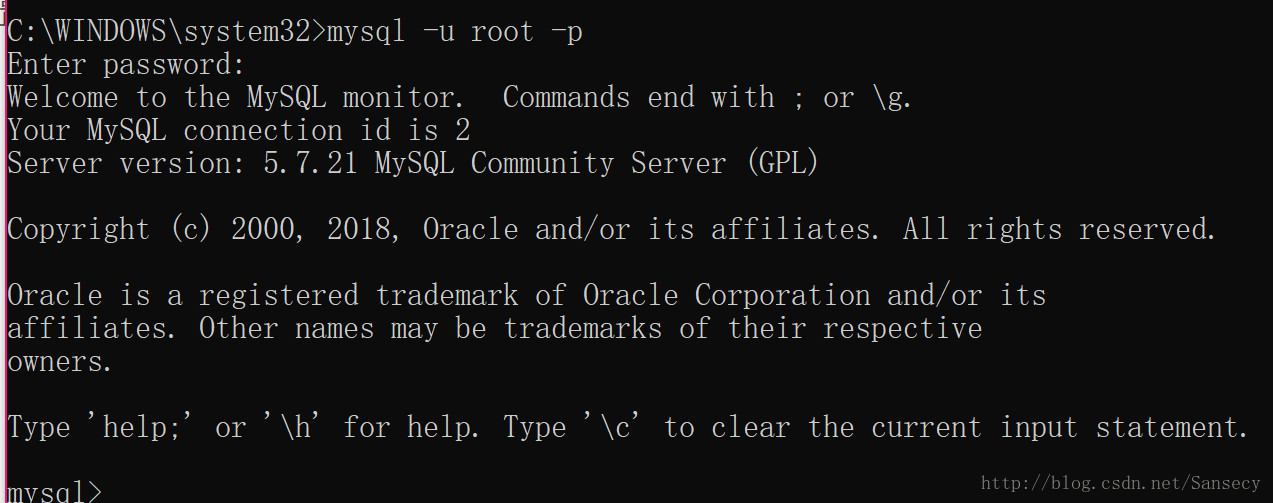
精彩专题分享:mysql不同版本安装教程 mysql5.7各版本安装教程 mysql5.6各版本安装教程
以上就是本文的全部内容,希望对大家的学习有所帮助,也希望大家多多支持NICE源码。